Audacity è un software open source multipiattaforma per registrare e modificare l'audio che sotto certi aspetti rappresenta per l'audio quello che Gimp è per le immagini vale a dire la miglior risorsa gratuita a disposizione di chi non voglia spendere cifre notevoli per programmi professionali.
È installabile su Linux, in particolare su Ubuntu nei repository Universe ed è curiosamente mancante degli encoder per i file MP3, forse per un problema di copyright. Dopo aver scaricato e installato Audacity se intendiamo lavorare con file MP3 sarà quindi necessario scaricare anche il plugin Lame Encoder per il sistema operativo che stiamo usando. Oltre a creare degli audio registrando dal microfono con Audacity si può anche registrare tutto quello che passa dalla scheda audio e che quindi esce dagli altoparlanti.
Download:
- lucid (sound): A fast, cross-platform audio editor [universe]
1.3.12-2: amd64 i386 - precise (sound): fast, cross-platform audio editor [universe]
2.0.0-1: amd64 i386 - precise-updates (sound): fast, cross-platform audio editor [universe]
2.0.0-1ubuntu0.1: amd64 i386 - quantal (sound): fast, cross-platform audio editor [universe]
2.0.1-1: amd64 i386 - raring (sound): fast, cross-platform audio editor [universe]
2.0.3-1: amd64 i386 - saucy (sound): fast, cross-platform audio editor [universe]
2.0.3-1: amd64 i386 - trusty (sound): fast, cross-platform audio editor [universe]
2.0.5-1ubuntu3: amd64 i386
L'interfaccia di Audacity è disponibile anche in italiano ed ha questo aspetto
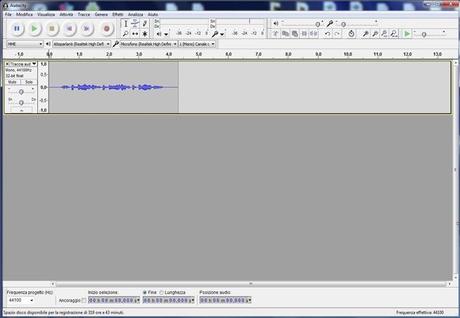
In alto a sinistra sono presenti i pulsanti Pausa, Play, Stop, Indietro, Avanti e Registrazione con le icone standard. Per iniziare una registrazione audio si seleziona il microfono, l'altoparlante e si sceglie la modalità Mono o Stereo quindi si pigia sul pulsante rosso. Per interromperla si va sullo Stop. Una registrazione Mono avrà un solo spettro mentre una Stereo avrà quello della traccia sinistra e quello della traccia destra. Dopo aver effettuato una registrazione ne possiamo esportare il file oppure eliminarla.

Nell'area di lavoro di Audacity si visualizzerà lo spettrografo dell'audio registrato. Cliccando in un punto qualsiasi del diagramma e andando su Play verrà riprodotto il file a partire da quel punto. Si possono usare gli strumenti Seleziona appunto per selezionare una parte dell'audio e Zoom per effettuare delle selezioni più precise. Cliccando sul sinistro del mouse si aumenta lo zoom mentre con il sinistro si diminuisce. Lo strumento Spostamento temporale serve per spostare una selezione di audio nella linea del tempo. Usando questi strumenti insieme a Copia, Taglia e Incolla possiamo selezionare parti di audio per poi incollarle in un altro file. Molto utili anche le icone degli strumenti Silenzia e Ritaglia.

Con Ritaglia possiamo estrarre una parte di un file mentre con Silenzia possiamo eliminare dei suoni specifici mantenendo però la lunghezza del file inalterata. Se si usa lo Strumento Taglia invece si perderanno i secondi della selezione eliminata. Una parte molto importante del programma Audacity è rappresentata dagli Effetti che sono tantissimi e per tutte le esigenze
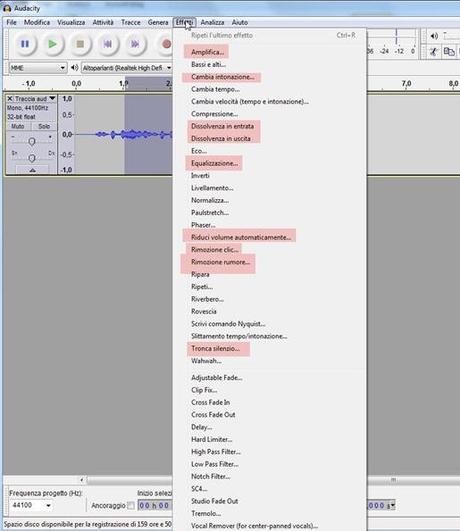
Ne ricordo soltanto alcuni dei più importanti. Amplifica serve per aumentare il volume di un file o della parte selezionata. Le Dissolvenze in entrata e in uscita sono dei classici come del resto l'Equalizzatore ben conosciuto dagli appassionati di musica. Forse l'Effetto che potrebbe interessare un numero più vasto di utenti è quello della Rimozione rumore che analizza il file per determinare cosa sia Rumore e cosa non lo sia e che poi offre l'Anteprima del file senza rumore con la possibilità di settare le Impostazioni e i decibel da silenziare.
Concludo ricordando che si può salvare il progetto in una estensione .aup per riprenderlo in seguito oppure si può salvare il file modificato andando su File > Esporta e selezionando il formato.
fonte: IpCeI
Se ti è piaciuto l'articolo , iscriviti al feed cliccando sull'immagine sottostante per tenerti sempre aggiornato sui nuovi contenuti del blog:






